Cài đặt ubuntu song song win 7
Quan tâm đến chúng tôi
Fanpage
Hãy Like fanpage để trở thành Fan của HACOM ngay trong hôm nay!
title
TÌM CỬA HÀNG GẦN NHẤT
Khách Cá Nhân
Khách Doanh nghiệp
Bán hàng - TP HCM
Tra cứu bảo hành
In hóa đơn điện tử
Tuyển dụng
Laptop CPU Máy Tính Chơi Game Màn Hình Máy Tính
Xây dựng cấu hình máy tính Xây dựng tản nhiệt nước PC
Mua hàng online1900.1903
1Mua hàng trực tuyến (8h - 24h)
2Hỗ trợ kỹ thuật (9h - 21h30)
3Dịch vụ kỹ thuật - bảo hành (9h - 17h30)
0Chăm sóc khách hàng (8h30 - 21h30)
Đăng ký Đăng nhập
Đăng nhập Đăng ký
Đăng nhập bằng Google
Đăng nhập bằng Faceook
Đăng nhập bằng Zalo
0 Giỏ hàng
Thêm vào giỏ hàng thành công
Xem giỏ hàng và thanh toánDanh mục sản phẩm
Chính sách - Hướng dẫn
Hỗ trợ khách hàng
Hướng dẫn mua hàng trực tuyến
Hướng dẫn thanh toán
Hướng dẫn mua hàng trả góp
Tra cứu hóa đơn điện tử
Tra cứu sản phẩm gửi bảo hành
Gửi yêu cầu bảo hành
Biểu mẫu hợp đồng
Góp ý, khiếu nại
Chính sách chung
Chính sách chung
Bảo mật thông tin khách hàng
Chính sách hàng chính hãng
Chính sách giao hàng
Chính sách bảo hành
Chính sách cho doanh nghiệp
Chính sách nhập lại tính phí
Thông tin khuyến mại
Thông tin khuyến mại
Sản phẩm khuyến mại
Thông tin HACOM
Giới thiệu HACOM
Tuyển dụng
Tin tức công nghệ
Liên hệ hợp tác kinh doanh
Tìm theo hãng
Tin công nghệ
Khuyến mại
Hướng dẫn cài đặt ubuntu song song windows 10 dễ dàng
Windows 10 là hệ điểu hành phổ biến hiện nay, tuy nhiên với những tín đồ công nghệ, hay những "vọc" sỹ thì điều đó là chưa đủ. Nhưng làm cách nào để có thể cài thêm Ubuntu, thỏa mãn tính tò mò, nhưng không xóa mất Windows 10. Cùng HACOM khám phá cách cài đặt song song hệ điều hành Ubuntu cùng Widows 10 trên máy tính (PC/ Desktop/ Laptop) và sử dụng đồng thời qua bài viết này nhé.
Bạn đang xem: Cài đặt ubuntu song song win 7

Hệ điều hành Ubuntu là gì?
Hệ điều hành Ubuntu là một hệ điều hành sử dụng mã nguồn mở, miễn phí dựa trên dự án Debian GNU/Linux, là một trong những distro (bản phân phối) Linux thông dụng hiện nay. Hệ điều hành Ubuntu có thể thoải mái sử dụng, cài đặt nhiều ứng dụng, công cụ miễn phí được sẻ do cộng đồng cũng như tính khả dụng cao cho lập trình viên. Có nhiều phiên bản được phát triển như: Ubuntu Desktop, Ubuntu Server, Ubuntu Cloud, Ubuntu Flavours, Ubuntu Core.
Cài đặt Ubuntu song song với Windows 10
1. Chuẩn bị trước khi cài đặt- Công cụ lưu trữ file .ISO - thường là ổ cứng di động hoặc USB có dung lượng tối thiểu 4GB
- Tải phần mềm Rufus để tạo USB Boot (Tải Rufus tại đây)
- Phiên bản cài đặt Ubuntu theo sở thích của bạn. Bạn có thể tải tại đây: https://ubuntu.com/download/desktop
2. Hướng dẫn cài đặt Ubuntua) Các bước chuẩn bị trước khi cài đặt- Tiến hành cài đặt phần mềm Rufus trên máy tính, cắm USB hoặc ổ cứng di động rồi khởi chạy Rufus
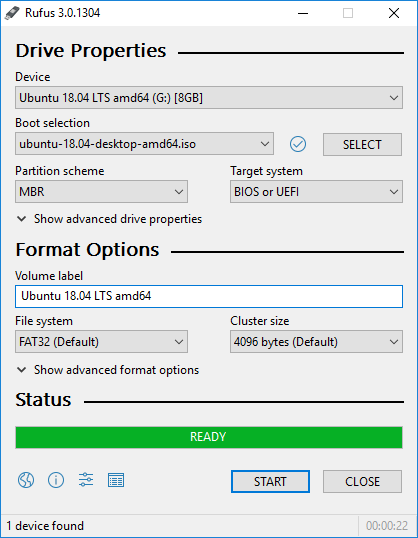
- Nếu ổ cứng của bạn theo chuẩn cũ MBR thì mọi giá trị để nguyên, nếu ổ cứng máy tính của bạn theo chuẩn GPT thì ở mục Partition scheme and target system type chọn GPT Partition Scheme for UEFI Computer.

- Tạo phân vùng trống tối thiểu khoảng 10 GB trên máy tính để chứa dữ liệu hệ thống của Ubuntu và tách biệt với các phân vùng khác.
Nhấn tổ hợp phím Windows+Rvà nhập lệnhdiskmgmt.mscrồi nhấnEnterhoặcOKCửa sổ Disk Management xuất hiện, các bạn chọn ổ cứng mà bạn muốn thay đổi dung lượng để tạo phân vùng trống (ở đây là ổ E), nhấn chuột phải và chọn Shrink Volume.Nhập dung lượng của phân vùng trống vào mục Enter the amount of space to shrink in MBvà nhấnShrink. Ở đây mình đã để là 15000 MB tức khoảng gần 15 GB và bạn sẽ có được phân vùng để cài đặt Ubuntu tương tựb) Tiến hành cài đặt Ubuntu- Cắm ổ cứng di động hoặc USB vào máy tính, khởi động lại máy tính để vào Boot Usb nhé. Bạn có thể sử dụng các phím F2/ F12/ F8 hoặc ESC theo từng loại máy để truy cập
- Trong giao diện Boot chúng ta chọn vào USB mà mình đã tạo trước đó để bắt đầu vào cài đặt Ubuntu
- Sau vài giây hoặc một phút, trình cài đặt Ubuntu sẽ khởi động và hiển thị 2 Options để tiếp tục.
Xem thêm: 1Mg Bằng Bao Nhiêu Iu Bằng Bao Nhiêu Iu, Top 20 Mg Bằng Bao Nhiêu Iu Mới Nhất 2021
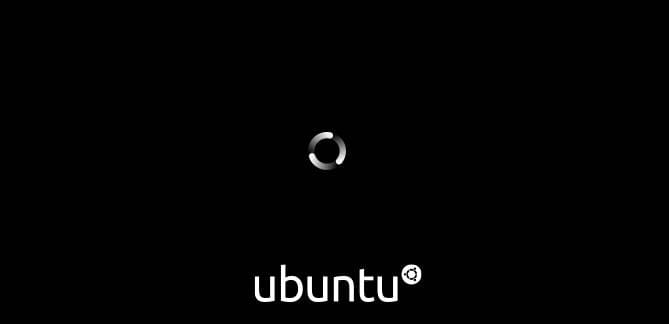
- Chế độ “Try Ubuntu” là chế độ USB Live, bạn sẽ vào thẳng màn hình Ubuntu mà không cần cài đặt. Nhưng bài viết này đang nói về cài đặt song song Windows 10 và Ubuntu, do đó hãy chọn “Install Ubuntu”
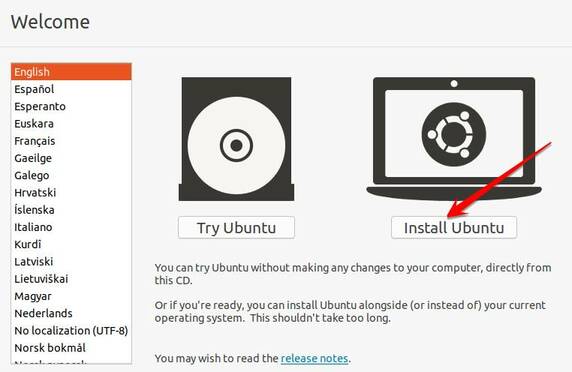
- Lựa chọn giao diện bàn phím – Layboard Keyout và kết nối mạng, bạn có thể thực hiện sau
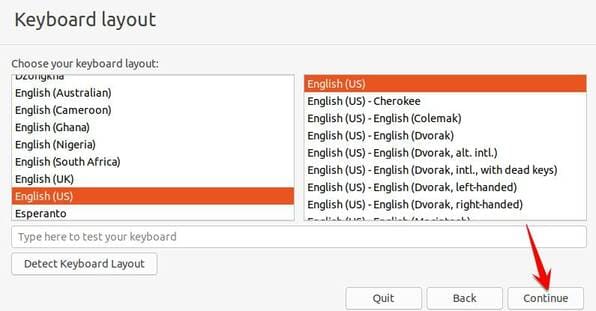
-Cửa sổ tiếp theo cung cấp các tùy chọn để chọn phương thức cài đặt phần mềm. Nếu bạn ổ cứng bạn ít dung lượng thì nên chọn“minimal installation”để cài các phần mềm cần thiết trước.
- Thiết lập phân vùng Ubuntu mà bạn đã tạo được ở bước trên.
- ChọnContinue và quá trình cài đặt bắt đầu. Có thể mất khoảng vài phút cho đến khi bạn có thể xem qua trình chiếu hiển thị tất cả các công cụ và ứng dụng phần mềm.
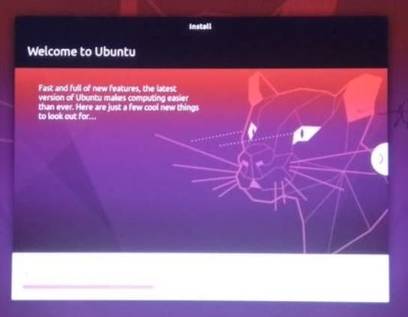
-Sau khi kết thúc việc cài đặt, chúng ta sẽ khởi động lại máy tính để sử dụng hệ điều hành Ubuntu chúng ta vừa cài đặt. Màn hình hiển thị một Menu bootloader với nhiều tùy chọn để khởi động với hệ điều hành bạn đã cài.
3. Tổng kết
Vậy là HACOM đã hướng dẫn bạn hoàn thiện việc cài đặt song song Ubuntu cùng Windows 10 trên máy tính. Bạn có thể sử dụng cả 2 hệ điều hành cùng lúc. Chúc các bạn thành công











